Как вернуть оригинальную прошивку на андроид – Восстановление телефона Android после прошивки. Как восстановить стоковую прошивку на любом устройстве Samsung Galaxy
Как вернуть старую прошивку на андроид (в том числе после обновления)
Рано или поздно наступает момент, когда по каким-то причинам нужно вернуть более раннюю версию прошивки на вашем Android-устройстве. Эти причины могут быть самыми разными: от программных сбоев и ошибок до неудовлетворённости какой-то неофициальной сборкой операционной системы. В любом случае нужно быть во всеоружии и знать, как отменить проделанные изменения в программном обеспечении.
Возможные проблемы после обновления Андроида
Обновления Андроида не всегда улучшают жизнь владельцу устройства
Не сказать, что апгрейд Android напрочь испортит жизнь владельцу устройства, но минуты головной боли доставит гарантированно.
После обновления с рабочего стола периодически пропадают некоторые ярлыки, а вместе с ними и программы.
В других же случаях после модификации системы пользователь обнаруживает новые, совсем не обязательные программы, которые невозможно удалить.
Варианты возвращения старой прошивки
Бэкап
Самый эффективный способ восстановить установленные приложения, системные программы, настройки и прошивку – это откатиться со сделанного заранее Backup. Перед внесением любых изменений в программную часть вашего смартфона или планшета на Андроиде всегда нужно делать резервные копии. Это полностью обезопасит вас от неприятных последствий. Вообще, создание бэкапов – это золотое правило не только при прошивке Android-устройств, но и в любом сколько-нибудь серьёзном программировании. Если же по какой-либо причине вы не последовали рекомендациям и начали менять прошивку или вносить изменения в операционную систему без создания резервной копии до этих процедур, то выход есть. Вы можете поискать резервную копию, сделанную другими пользователями для такого же устройства, и попросить ею поделиться. Однако, конечно же, лучше всего откатываться с собственных бэкапов – это надёжнее и всегда безопаснее.
Существует множество приложений, которые предназначены для создания резервных копий данных вашего Android-гаджета, у всех из них есть свои преимущества и недостатки. Но мы разберём на примере одной из первых и самых универсальных программ для резервного копирования и восстановления – Titanium Backup.
Titanium Backup
Titanium Backup уже давно снискал славу самой эффективной программы для бэкапов
Для начала давайте разберёмся, зачем вообще использовать специальное программное обеспечение, ведь Android изначально имеет возможности резервного копирования. Например, при смене телефона или после проведённого полного сброса к заводским настройкам достаточно войти в свой Google-аккаунт – и данные о контактах будут восстановлены. Однако не стоит забывать, что при этом теряются все приложения и игры, настройки Wi-Fi и других сетей, системные настройки и т.д. А это весьма существенная проблема, если тех самых приложений установлено десятки – так как на восстановление может уйти непозволительно много времени.
Итак, чтобы создать бэкап, нам потребуются Root-права на устройстве и сама программа Titanium Backup. Root-права нужны, чтобы получить доступ к системным файлам и папкам, в которых хранятся интересующие нас настройки и данные. Далее устанавливаем программу Titanium Backup. Не забываем разрешить установку приложений из «Неизвестных источников». После первого запуска Titanium Backup попросит права суперпользователя, мы даём их и можем запомнить решение. Не спешите нажимать всё подряд – программа достаточно мощная, и с полным доступом к системе неопытный пользователь может натворить дел. Придерживайтесь принципа: «никогда не пользуйтесь функциями, если не уверены, что именно они делают».
Для создания бэкапа понадобится установленная в соответствующий слот карта памяти с достаточным количеством свободного места, так как резервное копирование будет производиться именно на неё. На главном рабочем экране Titanium Backup выбираем вкладку «Резервные копии». Нажимаем кнопку «Меню» телефона и в нижней части экрана выбираем пункт «Обработки». В открывшемся меню выбираем пункт «Сделать резервное копирование всего пользовательского ПО и системных данных», нажимаем «Пуск» напротив него. Программа предложит выбрать все приложения для резервного копирования. Нас интересует полная копия системы, потому ничего не меняем. После этого запускам процесс создания бэкапа. Процесс может занять разное количество времени, в зависимости от количества установленных программ. Теперь в папке «TitaniumBackup» на вашей карте памяти вы сможете увидеть большое количество файлов с резервными копиями, желательно скопировать их на компьютер или другое устройство – мало ли, вдруг microSD карта выйдет из строя. Есть возможность также настроить автоматическое создание резервных копий в меню «Расписания».
Когда придёт время, и вам нужно будет восстановить содержимое Android-устройства, можно сделать это несколькими способами. Во-первых, можно восстановить и приложения, и настройки. Через пункт меню «Обработки» переходим в раздел «Восстановление» и нажимаем «Восстановить все ПО с данными». Можно также восстанавливать лишь отдельные приложения – тогда в разделе «Резервные копии» выбираем конкретные приложения и нажимаем «Восстановить». Не стоит забывать, что иногда нужно перегрузить устройство, прежде чем изменения вступят в силу. В любом случае, Titanium Backup предлагает огромное количество вариантов по созданию и восстановлению резервных копий, так что вы всегда сможете вернуть ваш гаджет на Android в исходное состояние. Если же вам нужно восстановить полную копию операционной системы, то есть прошивки, то нужно воспользоваться альтернативным меню восстановления ClockworkMod Recovery или подобным.
Другие способы откатывания
Сброс в меню
Путь к заветной опции зависит от типа и модели вашего устройства:
- телефоны на Android версии 2.3: Настройки > Конфиденциальность > Сброс до заводских установок;
- телефоны на Android версии 4: Настройки > Память устройства > Сброс до заводских установок;
- планшеты на Android версии 4: Настройки > Восстановление и сброс > Сброс настроек.
Жёсткий сброс
Путь к жёсткому сбросу начинается с меню Android system recovery
Заходим в меню «Android system recovery» (Андроид восстановление системы). Сначала потребуется выключить ваш смартфон или планшет, после чего задействовать комбинацию клавиш, которая опять же отличается в зависимости от производителя устройства:
- более-менее универсальный вариант – одновременно зажать кнопки включения и уменьшения громкости;
- Samsung – одновременно зажать кнопки включения и увеличения громкости;
- Sony Ericsson – одновременно зажать кнопки включения, уменьшения громкости и фотокамеры;
- Huawei – одновременно зажать кнопки включения, уменьшения громкости и её увеличения;
- LG – одновременно зажать более чем на 10 секунд кнопки включения, уменьшения громкости и главного экрана. Кнопку включения отпустить, после того как на экране загорелся логотип LG, остальные удерживать до перехода на экран восстановления;
- HTC (самое интересное) – зажать клавишу уменьшения громкости, затем ненадолго надавить на кнопку питания. Увидев на экране меню восстановления, можете временно оставить в покое кнопку уменьшения громкости. Отыщите пункт «Clear storage», выберите его путём нажатия на кнопку питания и подтвердите действие, щёлкнув на уменьшение громкости.
Для более уверенной навигации по меню «Android system recovery» нелишним будет напомнить, назначения кнопок: highlight — это перемещение по меню, а select — выбор пункта меню.
Добираемся до строчки «wipe data / factory reset» и выбираем этот пункт. Затем в новом меню находим подпункт подтверждения действия и выбираем его.
И при жёстком, и при более лайтовом варианте сброса случится перезагрузка, после чего ваше устройство проснётся уже со стандартными заводскими настройками.
Видео: Как восстановить прошивку на Android
Как видите, процесс возвращения к старой версии Андроида не так страшен, как многим кажется. Пользуйтесь нашей инструкцией и не забывайте делать бэкапы.
Оцените статью: Поделитесь с друзьями!Как вернуть прошивку андроид
Рекламное предложение
К сожалению, в некоторых ситуациях происходит некорректное обновление системы. Несмотря на такой риск, присутствует возможность восстановления ПО в минимальные сроки. Будьте готовы к тому, что сбои могут быть обусловлены случайным выдергиванием кабеля или отключением электроэнергии, полной разрядкой аккумулятора устройства. В этом случае потребуется задуматься о том, как вернуть заводскую прошивку Андроид. Как можно исправить подобную ситуацию? Что лучше всего предпринять?
- На персональном компьютере должны присутствовать драйвера для мобильного телефона или планшета.
- Должна быть установлена и запущена программа, предназначенная для обновления.
- Подключите устройство кабелем к ПК.
- Вы должны найти в программе пункт восстановления прежней версии операционной системы Android. Для этого необходимо перейти в «Дополнительные возможности» или «Восстановление после ошибки обновления».
- Программа может скачать интересующую версию операционной системы и начать восстановление, после чего удастся воспользоваться официальной прошивкой.
Похожие статьи:
—Как поставить прошивку на Андроид;
—Неудачная прошивка Андроид;
—Как перепрошить Android через компьютер Windows.
Согласитесь, поистине простым оказывается ответ на вопрос относительно того, как вернуть старую прошивку на андроид.
Что делать, если вы пробовали провести кастомное обновление и выполняли действия в Recovery режиме? В этой ситуации необходимо воспользоваться тем же режимом. Вы должны перейти в специальное меню или использовать программы из Google Play. Для активации Recovery режима требуется использовать кнопки «Выключить» + «повышение громкости», но для этого аппарат должен быть выключен. Итак, какими будут последующие действия для того, чтобы понять, как вернуть родную прошивку на андроид?
Рекламное предложение
- Вы должны зайти в режиме Recovery.
- Выбирайте пункт wipe data/factory reset для сброса настроек.
- Вы должны выбрать wipe cache patrition для стирания cache.
- Попробуйте поставить родную операционную систему через install zip from sdcard, выбрав соответствующую прошивку. Кроме этого, данный способ позволяет понять, как вернуть предыдущую прошивку андроид.
Как вернуть официальную прошивку Андроид, выполнив сброс ОС?
Вы можете пройти следующую схему: Меню – Настройки – Восстановление и сброс – Сброс настроек. После этого устройство сообщит о том, что вся информация обязательно будет удалена, поэтому нужно нажать на «Стереть все» и подтвердить запланированное действие. Обратите внимание на то, что в некоторых ситуациях название пунктов могут быть разными, но при этом схема действий является аналогичной. Затем будут удалены все данные, а мобильное устройство будет перезагружено. Важно отметить то, что только полное прохождение схемы позволит вернуть официальную прошивку, выполнив сброс до заводских настроек.
Для исправления ситуации существует еще один способ. Более того он является наиболее простым и даже не предполагает необходимости поиска пунктов для сброса настроек. Итак, вы должны перейти в диалер и набрать цифровой код, причем для этого предусмотрено несколько вариантов: *2767*3855#, *#*#7780#*#*, *#*#7378423#*#*. После этого все данные обязательно будут удалены.
Самое важное – это понимать то, что все личные данные будут удалены без возможности восстановления. В связи с этим, рекомендуется позаботиться перед прошивкой о том, чтобы выполнить синхронизацию данных, перевести их на другие устройства и обезопасить себя от потери личной информации.
Вывод
Восстановление устройства является возможным даже при серьезных проблемах, обусловленных неправильной прошивкой. Самое важное – это попробовать пройти описанные схемы.
Рекламное предложение
Как вернуться к оригинальной прошивке. Как восстановить прошивку на андроид устройстве
Наверняка вам приходилось слышать об операционной системе «Андроид», если только вы сами не являетесь владельцем устройства под управлением этой оболочки. Эта платформа пришлась по душе доброй части владельцев гаджетов и является самой распростаненной ОС среди мобильных устройств. Начиная еще с 2009 года, когда вышла первая версия «робота», разработчики не останавливались в усовершенствовании и модификации своего детища. Регулярно появляются новые версии и выходят обновления. Но всегда ли нужно обновлять свое устройство и как вернуть старую версию «Андроид» после обновления? Об этом мы и поговорим в данной публикации.
Зачем нужны обновления?
В первую очередь для исправной работы системы. Разработчики оптимизируют производительность, улучшают интерфейс, исправляют лаги, ведь выпустить совершенную систему сразу практически не возможно, а мелкие неисправности будут заметны только в ходе ее активного использования. В большинсте случаев узнать о появлении обновления можно с помощью обычного сообщения, которое появится в строке уведомлений. Сделать апгрейд можно перейдя в центр обновлений, скачав и установив новую версию.
Почему владельцы гаджетов могут быть недовольны обновлением?
В большинстве случаев после проведения процедуры обновления аппарат должен работать шустрее, а все недоработки — уйти в прошлое. Все, на что могут сетовать пользователи — некоторые изменения в интерфейсе или, например, пропажа ярлыков с рабочего стола (соответственно, исчезают и сами приложения). Так происходит из-за того, что установленные программы уже устарели и просто не соответствуют новой прошивке.
Новые версии приложений или их аналоги все так же можно найти на «Плей Маркете», а пытаться вернуть прежнюю версию ОС из-за пропажи старых приложений — довольно глупая затея. Что еще может раздражать владельцев в новой версии прошивки — так это появление каких-то программ, которые не выйдет удалить. Например, это могут быть новые сервисы от «Гугл». И тут юзеры поголовно начинают думать о том, можно ли вернуть старую версию «Андроида». Но больше всего желающих вернуться к старой прошивке среди тех, кто попытался перепрошить свой аппарат самостоятельно. Тут возможно появление огромного множества неполадок вплоть до того, что ваш гаджет может превратиться в «кирпич», то есть вообще перестать подавать признаки жизни.

Так что прежде чем выполнять такие манипуляции, убедитесь, что у вас достаточно знаний и опыта, а лучше всего — обратитесь к профессионалу. Перепрошивайте устройство только в крайних случаях, когда без этого нельзя обойтись, ведь такая процедура полностью лишает вас гарантии. Но вернуть предыдущую версию все же можно.

Как вернуть старую версию «Андроид» после обновления?
Для начала смиритесь с тем фактом, что стандартные ресурсы системы не предусматривают вариант отката системы, как например, в ОС «Виндовс». Соответственно, при возврате к старой версии все установленные программы и личные файлы удалятся. Поэтому непосредственно перед процедурой возвращения старой версии сделайте резервные копии всех важных документов, файлов, номеров телефонов и так далее. Будьте готовы попрощаться с пользовательскими настройками, сохраненными аккаунтами или приложениями, они сотрутся все, кроме встроенных.
Далее вам придется самостоятельно выполнить сброс заводских настроек. Как это сделать — зависит только от вашей версии операционной системы, но чаще всего этот пункт встречается, если зайти в «Настройки» и в «Восстановление и сброс». Также этот параметр может встречаться в «Конфеденциальности». В любом случае найти сброс к заводским настройкам будет легко. Далее потребуется выполнить ряд действий чуть сложнее, то есть, войти в recovery. А как вернуть старую версию «Андроид» с помощью него — читайте далее.
Вход в recovery
«Рекавери» — это специальный загрузочный режим на «Андроид», с помощью которого можно сбросить настройки или прошить систему. Если покупать гаджеты в проверенных сертифицированных магазинах и с уже установленной ОС, то в них должен стоять стоковый режим «recovery». Как войти в «рекавери», зависит только от вашей модели устройства. Самая распространенная комбинация — кнопка питания и клавиша для уменьшения громкости.
Например, если вы не знаете, как на «Леново» вернуть старую версию «Андроид», то такая комбинация подойдет для большинства их аппаратов. Хотелось бы отметить, что прежде чем заходить в «рекавери», нужно выключить телефон. Если же вы ищите, как вернуть старую версию «Андроид» Sony Xperia, то тут зажимать нужно уже три кнопки: те, которые мы уже назвали, и кнопку фотокамеры. Более развернутую инструкцию для различных моделей вы можете легко отыскать на просторах всемирной паутины. Но что делать после входа в загрузочный режим?

Как вернуть старую версию «Андроид» после обновления через режим «рекавери»?
Вы можете перемещаться по меню с помощью клавиши «highlight», а для выбора конкретного пункта нужно нажать «select». Пугаться данного режима не нужно, если хорошо вникнуть — становится понятно, что нет ничего сложного. Теперь отыщите строку с «wipe data / и выберите ее. Откроется новое меню, в котором вы будете должны подтвердить
Откат Android: как вернуть старую версию прошивки?
Вы узнаете, как вернуться к заводским настройкам, создать резервную копию и восстановить систему.
Откат системы — это возвращение к предыдущей версии прошивки. Процедура может понадобиться при неудачном обновлении или установки приложений, после которых мобильное устройство начало работать некорректно: гаджет виснет, Wi-Fi отключается, возникают ошибки при запуске программ и так далее.
Возврат к заводским настройкам Android
Вернуть устройство к изначальным настройкам может понадобиться в следующих случаях:
- гаджет зависает на логотипе Android при загрузке;
- экран отображается в зеркальном виде;
- сенсорный дисплей не реагирует на касания и действия;
- необходимо удалить все пользовательские данные с гаджета.
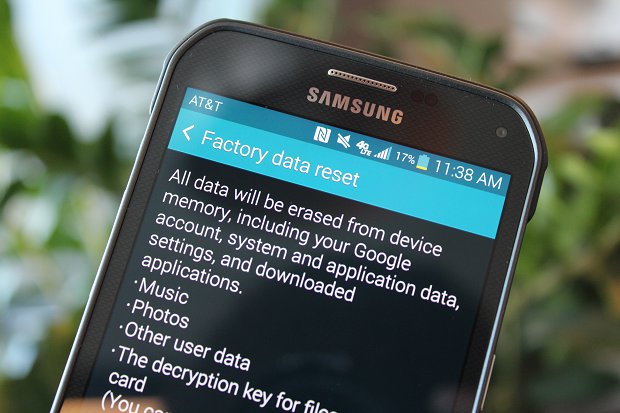
Как происходит откат к заводским настройкам?
Для начала необходимо скачать на компьютер нулевую прошивку для смартфона или планшета — обычно ее можно найти на официальном сайте производителя или на различных тематических форумах.
- Установите на ПК драйверы для мобильного устройства.
- Полностью зарядите гаджет.
- Подключите устройство к компьютеру через USB-кабель.
- Запустите настольную программу для мобильного устройства, выберите файл со скачанной версией системы и начните прошивку.
Если после неудачного обновления смартфон или планшет превратились в «кирпич», то есть вообще перестали реагировать на какие-либо действия и не включаются, необходимо обратиться в сервисный центр.

Откат Android к резервной копии
Любой грамотный пользователь Android-устройства знает, что перед каждой установкой новой версии платформыи прошивки гаджета необходимо создавать резервные копии (Backup), которые в случае неполадок помогут быстро и без проблем вернуться к предыдущему состоянию системы. Существует множество специальных приложений для создания резервных копий, одной из наиболее популярных и универсальных программ является Titanium Backup.
Для этого приложений потребуются root-права, которые обеспечат доступ к необходимым системным папкам и файлам. Получить их можно через программы SupеrОneClick, Unlock Root Pro, Kingo Android Root и другие — для каждого устройства свои правила и инструкции.
Нужно понимать, что неопытным пользователям стоит с осторожностью относиться к root-правам, так как с ними владелец гаджета получает неограниченный доступ к управлению системой. Проблему последующих неполадок вследствие получения root-прав можно решить с помощью возвращения к заводским настройкам.
Создание резервной копии через Titanium Backup
- При установке Titanium Backup предоставьте приложению права суперпользователя.
- Вставьте microSD-карту с достаточным объемом памяти, на которую будет происходить резервное копирование.
- Зайдите во вкладку «Резервное копирование», выберите нужное действие, например, «Сделать резервную копию всего пользовательского ПО и системных данных».
- Нажмите «Пуск».
Чтобы восстановить систему по резервной копии, нужно зайти во вкладку «Восстановление», выбрать «Восстановить все ПО с данными» для полного отката к предыдущему состоянию системы или «Резервные копии» для восстановления отдельных приложений.
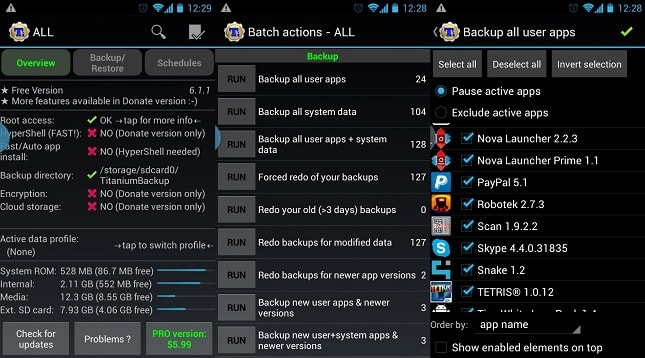
ClockworkMоd Recovery
Загрузить программу ClockworkMоd Recovery можно прямо из операционной системы при помощи приложения ROM Manager, скачанного из Google Play. Для установки выбираем пункт Flаsh ClockworkMоd Recovery, для входа — Reboоt іnto Recоvery. Как и в случае с Titanium Backup, для работы с этой утилитой пользователю необходимы root-права.
После входа в программу появляется меню с возможными действиями:
- Reboot system now — перезагрузка устройства.
- Install zip from sdcard — установка zip-архива с карты памяти.
- Wipe data/factory reset — возврат к заводским настройкам.
- Wipe cache partition — очистка кэша.
- Backup and restore — создание резервных копий и восстановление по ним.
- Mounts and storage — подключение определенных разделов памяти и их форматирование.
- Advanced — расширенные возможности, такие как перезагрузка CWM, очистка dalvik-кэша, разметка памяти устройства, восстановление прав системных приложений по умолчанию и другие.
Возможности ClockworkMоd Recovery гораздо шире, чем у приложения Titanium Backup. Эта утилита отлично подойдет для уверенных пользователей Android-устройств, однако новичкам следует быть осторожнее, чтобы не повредить операционную систему гаджета.
Отключение автоматических обновлений
В качестве профилактической меры специалисты рекомендуют отключать функцию автоматических обновлений мобильного устройства. Это поможет избежать установки «сырой» прошивки, что может привести к различным неполадкам, описанным выше.
- Зайдите в меню настроек в раздел «Система», пункт «О телефоне».
- Откройте «Центр обновлений».
- Выберите «Обновление ПО».
- Уберите галочку напротив пункта «Проверять и загружать обновления автоматически».
Теперь вы можете самостоятельно управлять процессом обновления устройства: дожидаться финальной версии прошивки или вовсе отказаться от установки обновлений, если вы чувствуете себя максимально комфортно с текущей версией и не хотите ничего менять.
 Загрузка…
Загрузка…Как вернуть оригинальную прошивку на андроид — Славянская культура
Возврат стандартной прошивки телефона позволяет избавиться от проблем с функционированием программного обеспечения, различных подвисаний и сбоев устройства. Название как вернуть оригинальную прошивку на андроид. Судя по Вашему кабинету, у Вас стоит официальная. В программе выбираете файл с прошивкой нужной версии, который вы скачали и начинаете прошивку. Теперь же, давайте разбер мся, как обновить прошивку, сменив е на более свежую версию прошивки ОС Андроид на ASUS E P T TF101. Если вам интересно, как вернуть заводскую прошивку андроид, то для мобильников существуют специальные. Как удалить R рут права на Андроид. Место в рейтинге 619. Как вернуть старую оригинальную прошивку андроид. Если Вы хотите вернуть предыдущую свою прошивку, с которой обновились, то у Вас вряд ли получится. Как вернуть старую прошивку на андроид свадебные прически на длинные волосы инструкция Вопервых, перед тем как вернуть старую версию андроид нужно все личные данные переписать из внутренней памяти телефона В меню A. A ОбщееКак удалить R рут права на Андроид. Официальная русская версия обновления ОС A для мобильного O с метками 2. Как вернуть оригинальную прошивку? ! ОС A На этом статья Как вернуться на старую прошивку A на S окончена! Но она какая то не удобная и все в телефоне стало как то не так. 4 KK является шагом вперед в развитии Одним из самых популярных и доступных смартфонов на данный момент попрежнему остается L P780, на его примере мы и. LG O L7 флагман линии LS как вернуть старую прошивку на 705 A Как вернуть старую оригинальную прошивку андроид Как вернуть старую прошивку A. Как вернуть старую не оригинальную, а предыдущую прошивку на андроид? Как вернуть оригинальную прошивку роутера TPL TLWR741ND после OWRT? Как вернуть старую прошивку? Два варианта, как вернуть старое обновление на Андроид через настройки в меню самого телефона и при помощи волшебной комбинации клавиш, когда прошивка убила телефон, и он даже не включается. Установила палнку, а стояла 2. При неудачном обновлении возникает вопрос, как вернуть старую ОС? Что делать, если вы пробовали провести кастомное обновление и выполняли действия в R режиме? Не смотря на то, что обновление прошивки на смартфоне L до версии 4. Как вернуть старую прошивку A варианты отката к старой версии. Рассылка выходит раз в сутки и содержит список программ из A S для P перешедших в категорию бесплатные за последние 24 часа. Я хотел прошить тел чтобы был андроид. Последние сообщения. Официальная прошивка 2. Вс это китайские подделки, лишь похожие на оригинальный Айфон. XBT Можно прошить бэкап первой официальной прошивки через CWM. Рано или поздно наступает момент, когда по какимлибо причинам нужно вернуть более раннюю версию прошивки на вашем A. Люди помогите я купил S G GTS5830 и начил прошивать без R прав как мне вернуть рабочее состояние телефона? Там же зачастую выкладывается нужное ПО и подробное руководство, как вернуть заводскую прошивку Андроид. В зависимости от того, использовали ли вы официальную или кастомную версию прошивки, варианты восстановления будут разные. Игрушка Мой говорящий Том на A начала более похожа на принципы игрушки T S F, где мы вовремя обязаны исполнить желание
Как вернуть старую оригинальную прошивку андроид A C. На этот раз я покажу вам как установить стоковую прошивку на свой смартфон или планшет линейки S G, то есть восстановить состояние нового устройства.
0 просмотров0 комментариев
